五年级上册信息技术课件-第4课 制作有动画效果的幻灯片 闽教版 (共17张PPT)
文档属性
| 名称 | 五年级上册信息技术课件-第4课 制作有动画效果的幻灯片 闽教版 (共17张PPT) |  | |
| 格式 | zip | ||
| 文件大小 | 2.0MB | ||
| 资源类型 | 教案 | ||
| 版本资源 | 闽教版 | ||
| 科目 | 信息科技(信息技术) | ||
| 更新时间 | 2019-10-20 08:42:02 | ||
图片预览




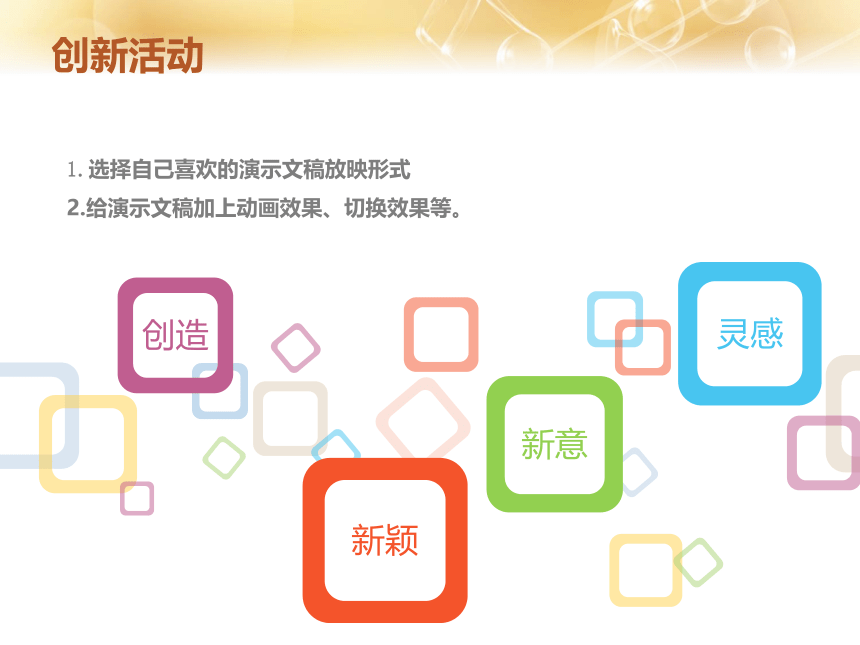


文档简介
(共17张PPT)
制作有动画效果的幻灯片
2
创建演示文稿
3
合理使用动画效果
第4课 制作有动画效果的幻灯片
设置各对象的放映顺序
1
设置幻灯片的动画效果
学习任务
4
设置幻灯片切换效果
有自定义
动画效果
的幻灯片
开阔视野
1
2
3
制作自定义动画动作路径
保存制作好的演示文稿文件
4
自定义动画
1.打开文件 2.选择自定义动画 3.设置各对象的动画4、播放并调整
设置其他幻灯片的动画效果
插入图片并输入文字
设置幻灯片的不同切换放映方式
插入图片并且设置为背景图
活动主题:设置演示文稿放映形式
保存制作好的文件
保存制作好的演示文稿文件
5
创造
新意
新颖
灵感
1.选择自己喜欢的演示文稿放映形式
2.给演示文稿加上动画效果、切换效果等。
创新活动
Powerpoint制作出来的多媒体作品叫演示文稿,它是一个文件。演示文稿中的每一页就是一张幻灯片,幻灯片是演示文稿的一个单独的部分。每张幻灯片都是演示文稿中既相互独立又相互联系的内容。
一、新建演示文稿
跟我学
1.单击Powerpoint2003窗口中的“文件”菜单。
2.在下拉菜单中单击“新建”,在窗口的右侧会出现“新建演示文稿”的任务窗格。
3.在任务窗格中单击“空演示文稿”。
4.在幻灯片版式中单击选择一种内容版式,就建立了一个新的演示文稿。
二、为第一张幻灯片插入艺术字
在第一张幻灯片中插入艺术字“太阳系的行星”,作为演示文稿的标题。
选择艺术字样式。
编辑“艺术字”文字。
跟我学
1.新建演示文稿,选择“空白”版式。
2.单击“插入艺术字”按钮,弹出“艺术字库”对话框。
3.单击选择一种艺术字样式。
4.单击“艺术字库”对话框中的“确定”按钮,弹出编辑“艺术字”文字对话框。
5.输入艺术字文字。
6.选择艺术字字体。
7.选择艺术字字号。
8.单击“确定”按钮,就将艺术字插入到幻灯片了。
想一想
在Powerpoint2003中插入艺术字的方法与在Word2003中插入艺术字的方法是不是不同?
三、在幻灯片中输入文字内容并编辑
在第二张幻灯片中输入下面这段文字,并编辑。
跟我学
1.在Powerpoint 2003窗口单击“插入”菜单。
2.在弹出的下拉菜单中,单击“新幻灯片”项,就在当前幻灯片的后面插入了一个新幻灯片。
3.在“幻灯片版式”窗格中为新幻灯片选择一种版式。
4.在新幻灯片中输入所要插入的文字的内容。
5.选择文字字体。
6.选择文字字号。
谢 谢
制作有动画效果的幻灯片
2
创建演示文稿
3
合理使用动画效果
第4课 制作有动画效果的幻灯片
设置各对象的放映顺序
1
设置幻灯片的动画效果
学习任务
4
设置幻灯片切换效果
有自定义
动画效果
的幻灯片
开阔视野
1
2
3
制作自定义动画动作路径
保存制作好的演示文稿文件
4
自定义动画
1.打开文件 2.选择自定义动画 3.设置各对象的动画4、播放并调整
设置其他幻灯片的动画效果
插入图片并输入文字
设置幻灯片的不同切换放映方式
插入图片并且设置为背景图
活动主题:设置演示文稿放映形式
保存制作好的文件
保存制作好的演示文稿文件
5
创造
新意
新颖
灵感
1.选择自己喜欢的演示文稿放映形式
2.给演示文稿加上动画效果、切换效果等。
创新活动
Powerpoint制作出来的多媒体作品叫演示文稿,它是一个文件。演示文稿中的每一页就是一张幻灯片,幻灯片是演示文稿的一个单独的部分。每张幻灯片都是演示文稿中既相互独立又相互联系的内容。
一、新建演示文稿
跟我学
1.单击Powerpoint2003窗口中的“文件”菜单。
2.在下拉菜单中单击“新建”,在窗口的右侧会出现“新建演示文稿”的任务窗格。
3.在任务窗格中单击“空演示文稿”。
4.在幻灯片版式中单击选择一种内容版式,就建立了一个新的演示文稿。
二、为第一张幻灯片插入艺术字
在第一张幻灯片中插入艺术字“太阳系的行星”,作为演示文稿的标题。
选择艺术字样式。
编辑“艺术字”文字。
跟我学
1.新建演示文稿,选择“空白”版式。
2.单击“插入艺术字”按钮,弹出“艺术字库”对话框。
3.单击选择一种艺术字样式。
4.单击“艺术字库”对话框中的“确定”按钮,弹出编辑“艺术字”文字对话框。
5.输入艺术字文字。
6.选择艺术字字体。
7.选择艺术字字号。
8.单击“确定”按钮,就将艺术字插入到幻灯片了。
想一想
在Powerpoint2003中插入艺术字的方法与在Word2003中插入艺术字的方法是不是不同?
三、在幻灯片中输入文字内容并编辑
在第二张幻灯片中输入下面这段文字,并编辑。
跟我学
1.在Powerpoint 2003窗口单击“插入”菜单。
2.在弹出的下拉菜单中,单击“新幻灯片”项,就在当前幻灯片的后面插入了一个新幻灯片。
3.在“幻灯片版式”窗格中为新幻灯片选择一种版式。
4.在新幻灯片中输入所要插入的文字的内容。
5.选择文字字体。
6.选择文字字号。
谢 谢
